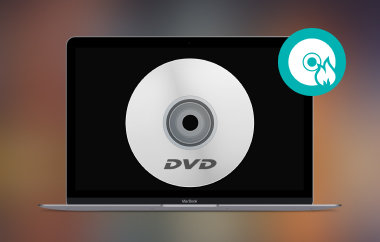À l'ère moderne, les DVD deviennent illisibles sur certains appareils. C'est parce que certains ordinateurs n'ont plus de pilotes DVD intégrés. Si vous souhaitez lire le contenu vidéo de votre DVD, il est préférable de les extraire afin de pouvoir les enregistrer sur votre ordinateur. C'est parfait, surtout si vous souhaitez regarder des vidéos à partir de différents appareils et lecteurs multimédias. Donc, si vous souhaitez numériser vos DVD vidéo, nous sommes là pour vous aider. En utilisant quatre excellentes méthodes, cet article vous apprendra comment extraire des DVD vidéo sur un Mac. Alors, venez ici et explorez toutes les méthodes efficaces à suivre.
Partie 1. Comment extraire un DVD vidéo sur Mac avec la meilleure qualité
Pour extraire efficacement des DVD sur Mac, nous vous suggérons d'utiliser AVAide DVD RipperCe ripper hors ligne peut vous aider à extraire vos DVD vidéo avec une méthode simple tout en offrant une excellente qualité. Grâce à sa présentation simple à comprendre, vous pouvez parcourir toutes les fonctions et obtenir la sortie souhaitée. En plus de cela, vous pouvez utiliser la fonction d'extraction par lots pour extraire des DVD. Grâce à cette fonction, vous pouvez extraire plusieurs DVD en une seule fois. Ainsi, si vous envisagez d'extraire divers contenus de DVD, vous pouvez compter sur ce logiciel. Il est plus puissant car vous pouvez transformer votre fichier en différents formats multimédias. Vous pouvez enregistrer le fichier extrait au format MP4, FLV, MKV, M4V, VOB, MOV, AVI, etc.
De plus, vous pouvez également utiliser certaines fonctionnalités de montage vidéo de base pour embellir votre contenu. Vous pouvez utiliser la fusion vidéo, le recadrage, le compresseur, le découpage, etc. Vous pouvez même modifier certains paramètres, notamment la fréquence d'images, le débit binaire, la résolution, l'encodeur, le canal, etc. Ainsi, en ce qui concerne l'extraction et l'édition de DVD, AVAided DVD Ripper est l'un des meilleurs logiciels auxquels vous pouvez accéder et que vous pouvez utiliser. Consultez les méthodes simples ci-dessous pour apprendre à extraire un DVD sur un Mac.
Étape 1Pour accéder au AVAide DVD Ripper, vous pouvez cocher la case Téléchargement Gratuit bouton que nous avons fourni ci-dessous. Ensuite, démarrez l'installation pour l'exécuter sur votre ordinateur. Assurez-vous que le DVD est déjà inséré dans votre ordinateur.

ESSAI GRATUIT Pour Windows 7 ou version ultérieure
 Téléchargement sécurisé
Téléchargement sécurisé
ESSAI GRATUIT Pour Mac OS X 10.13 ou version ultérieure
 Téléchargement sécurisé
Téléchargement sécuriséÉtape 2Après avoir lancé l'interface, accédez à l' Éventreur panneau et cliquez sur le Charger le DVD pour ajouter votre fichier DVD depuis votre ordinateur. Après le processus de chargement, passez à la procédure suivante.
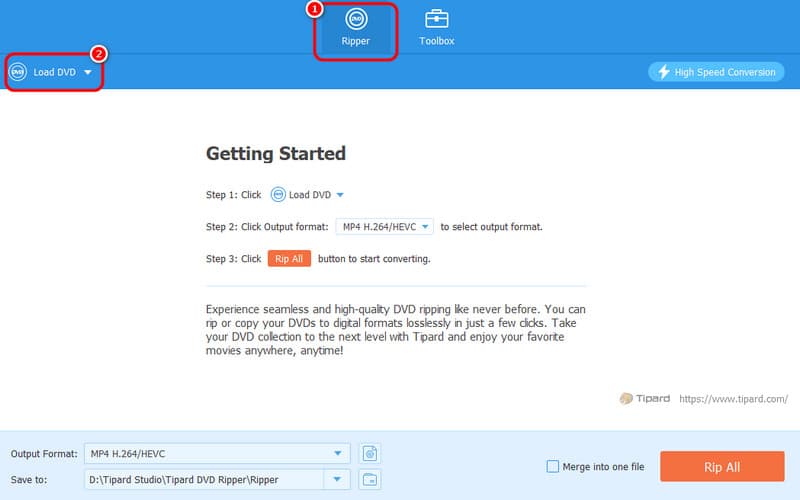
Étape 3Passez à la Formats de sortie option, où vous verrez différents formats. Vous pouvez sélectionner le format vidéo souhaité et la qualité vidéo souhaitée.
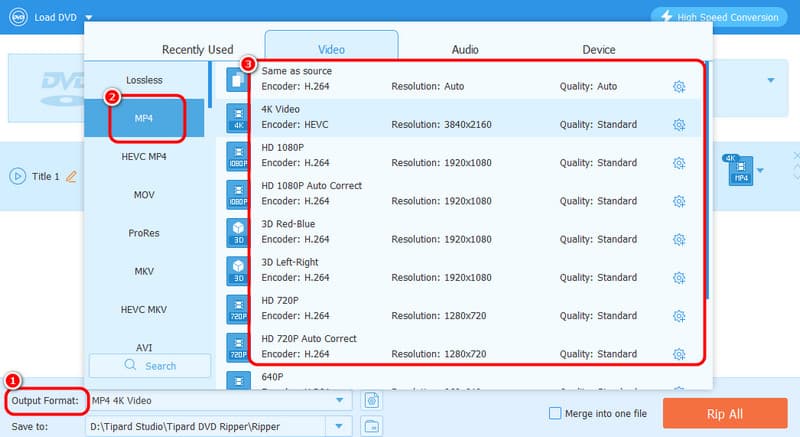
Étape 4Vous pouvez commencer le processus d'extraction en cliquant sur le bouton Déchirer tout bouton. Après la procédure, vous pouvez lire la vidéo extraite sur votre ordinateur.
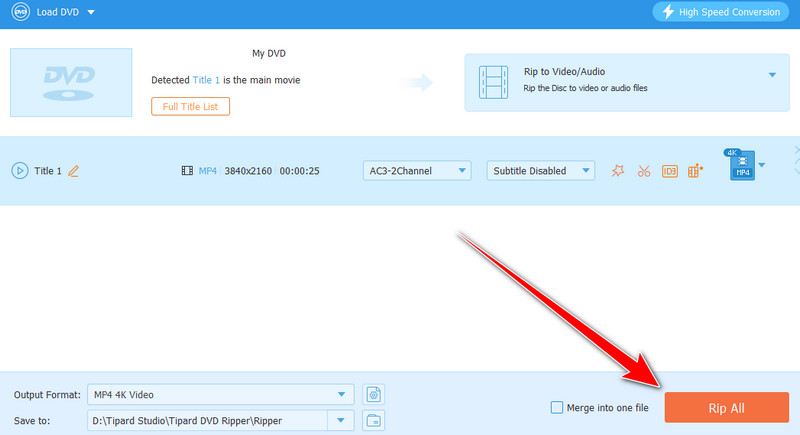
Partie 2. Comment extraire un DVD vidéo sur Mac à l'aide de VLC
Un autre logiciel hors ligne pour extraire des DVD sur Mac gratuitement est VLC Media Player. En plus de lire divers fichiers multimédias, vous pouvez également utiliser ce programme pour numériser vos DVD. La bonne nouvelle est que vous pouvez obtenir le résultat souhaité car il offre presque toutes les fonctions dont vous avez besoin. Vous pouvez également transformer vos DVD en différents formats, tels que MP4, MKV, WebM, TS, etc. En plus de cela, vous pouvez également utiliser certaines fonctions pour améliorer votre vidéo extraite. Vous pouvez recadrer des vidéos sur VLC, découper, faire pivoter et d'autres fonctions. Avec cela, vous pouvez obtenir un contenu étonnant et attrayant après la procédure d'extraction et d'édition. Le seul inconvénient du logiciel est son interface utilisateur déroutante. Ainsi, pour les débutants, il est préférable d'étudier le programme avant de passer à votre objectif principal. Mais si vous êtes impatient d'apprendre à extraire des DVD sur un Mac à l'aide de VLC, consultez les étapes ci-dessous.
Étape « 1 »"Après
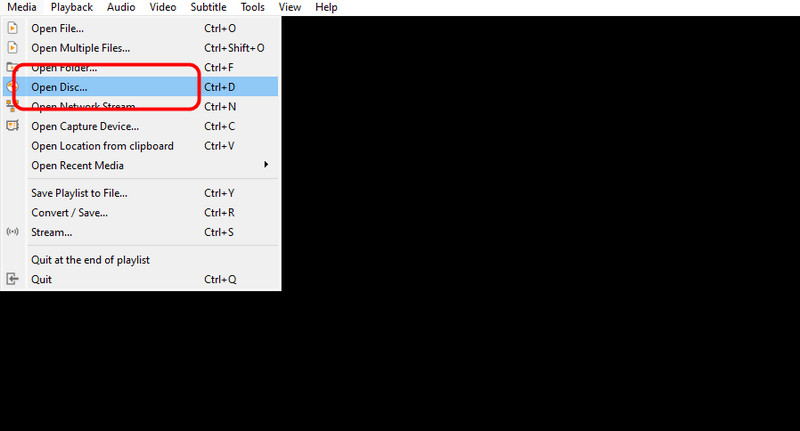
Étape 2Ensuite, depuis la mini interface, cliquez sur Parcourez pour insérer le fichier DVD. Une fois terminé, sélectionnez l' Convertir l'option en utilisant le bouton déroulant ci-dessous.
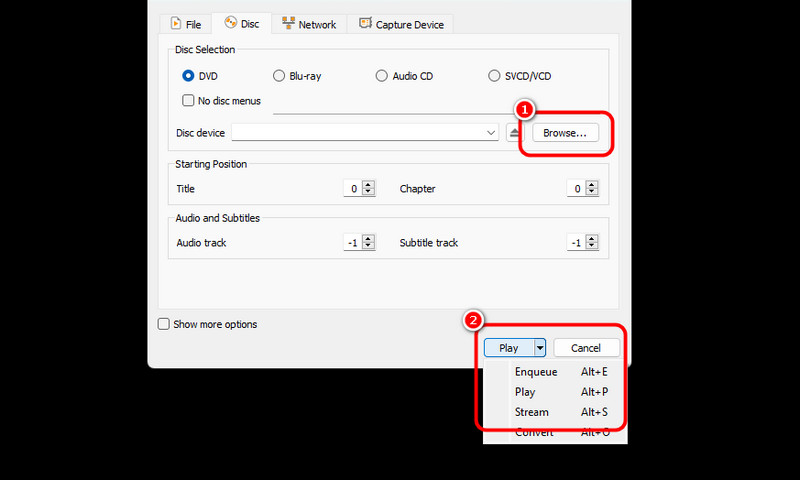
Étape 3Pour le processus suivant, cliquez sur le Profil et sélectionnez votre format de sortie préféré. Vous pouvez également sélectionner le fichier de destination souhaité en cliquant sur le bouton Parcourir bouton ci-dessous.
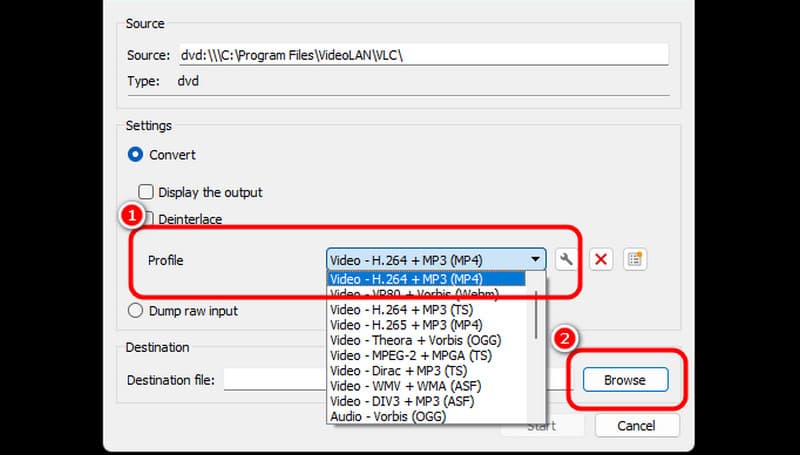
Étape 4Ensuite, cliquez sur le Démarrer Cliquez sur l'option ci-dessous pour démarrer le processus final d'extraction du DVD. Après le processus, vous pouvez enregistrer et lire la vidéo sur différents lecteurs multimédias.

Partie 3. Extraire un DVD vidéo sur Mac avec Utilitaire de disque
Si vous souhaitez extraire des DVD sans télécharger de logiciel, vous pouvez utiliser le Utilitaire de disque depuis votre Mac. Ce logiciel peut vous aider à gérer votre DVD de différentes manières, notamment lors de l'extraction. De plus, l'extraction de vos DVD est fluide, vous pouvez donc vous attendre à un bon résultat. Cependant, le logiciel présente plusieurs inconvénients. Le processus d'extraction de DVD est compliqué. Vous devez être un professionnel pour obtenir le résultat souhaité avec succès. Dans ce contexte, nous vous recommandons de demander l'aide d'utilisateurs expérimentés concernant l'extraction de DVD sur ce logiciel.
Étape 1Ouvrez l'Utilitaire de disque sur votre Mac. Ensuite, cliquez sur le fichier DVD que vous souhaitez extraire à partir de l'interface de gauche. Ensuite, appuyez sur le bouton Déposer menu et cliquez sur le Nouvelle image bouton. Après cela, cliquez sur le Image de (nom de votre DVD) option.
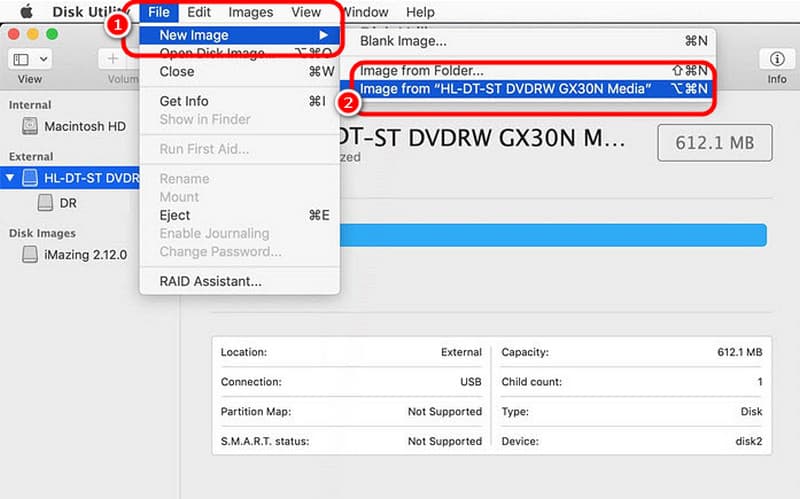
Étape 2Pour accéder à la fenêtre suivante, accédez à la Enregistrer sous une option et vous pouvez renommer votre fichier. Ensuite, sélectionnez votre format préféré à l'aide du Format option. Après cela, vous pouvez cliquer sur Sauvegarder pour terminer le processus final.
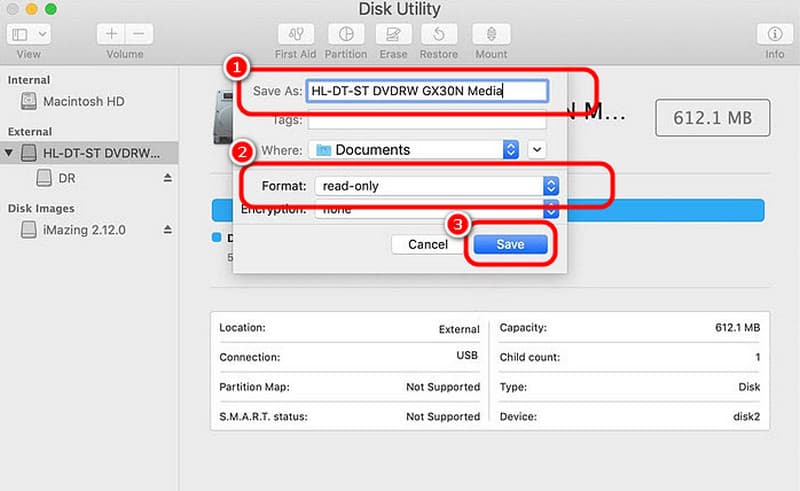
Étape 3Après cela, le logiciel commencera à copier le disque. Vous pouvez attendre un moment pour obtenir votre fichier. Une fois terminé, vous pouvez déjà avoir votre DVD rippé sur votre Mac.
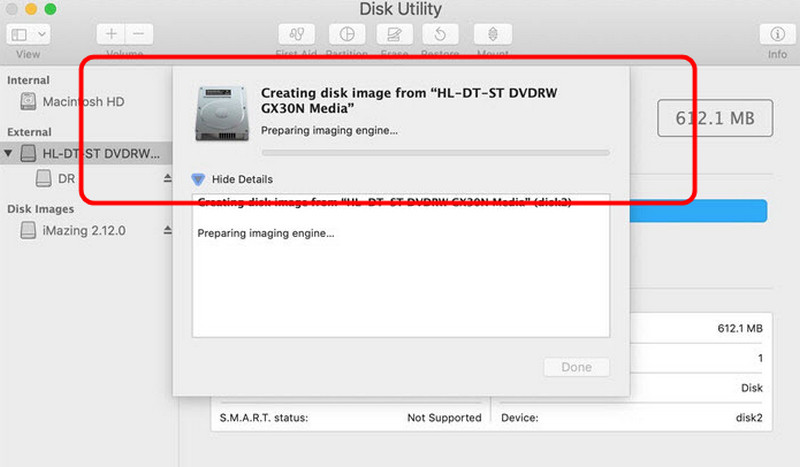
Partie 4. Extraire efficacement un DVD vidéo sur Mac à l'aide de Handbrake
Les Frein à main Les logiciels font également partie des Extracteurs de DVD gratuits Vous pouvez compter sur ce logiciel pour extraire vos DVD et les transformer en différents formats, tels que MP4, MKV et WebM. Il vous permet également de choisir le contenu que vous souhaitez extraire du DVD. Avec cela, nous pouvons dire que quel que soit le résultat que nous souhaitons, il peut nous aider à l'obtenir après le processus. Alors, suivez les étapes ci-dessous en utilisant ce logiciel d'extraction de DVD gratuit pour Mac.
Étape 1Télécharger le Frein à main logiciel sur votre Mac. Ensuite, avant de passer à l'étape suivante, assurez-vous que votre DVD est déjà inséré dans votre appareil.
Étape 2Cliquez sur le fichier DVD depuis l'interface pour voir l'interface principale du logiciel. Vous pouvez commencer à numériser votre DVD en cliquant sur le bouton Format option pour sélectionner votre format de sortie préféré.
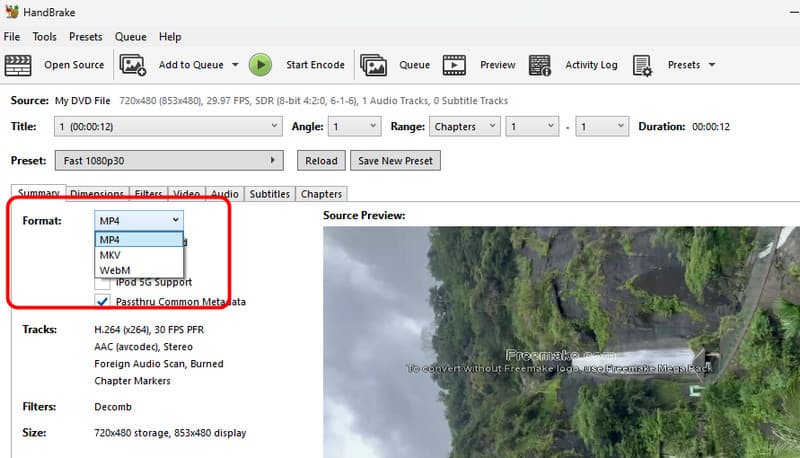
Étape 3Clique le Démarrer l'encodage depuis l'interface supérieure pour démarrer le processus d'extraction final. Une fois terminé, vous êtes prêt ! Vous pouvez commencer à lire votre fichier extrait sur divers appareils et lecteurs multimédias.
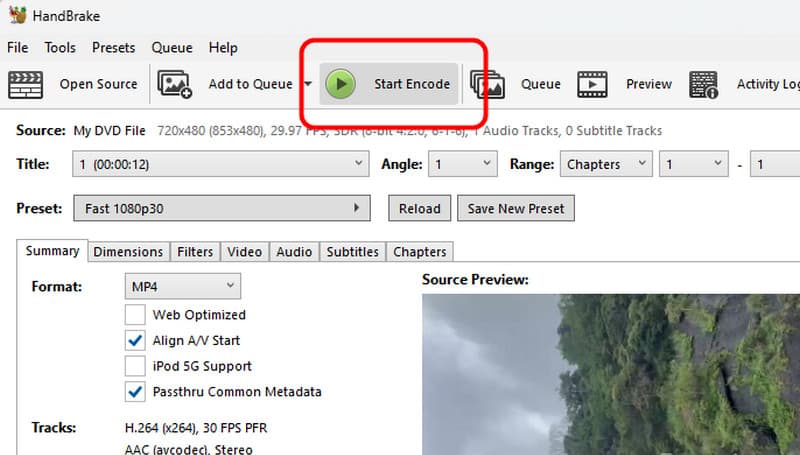
Pour ripper des DVD sur un Mac, nous avons toutes les méthodes efficaces que vous pouvez suivre pour obtenir un excellent résultat. De plus, si vous souhaitez extraire vos DVD avec la meilleure qualité, nous préférons utiliser AVAide DVD Ripper. Il vous permet d'extraire parfaitement vos DVD. Il peut même offrir des fonctions d'édition de base qui vous permettent d'améliorer votre fichier extrait, ce qui en fait un ripper et un éditeur exceptionnel.
Meilleur outil pour extraire et convertir un fichier image DVD/dossier/ISO en plusieurs formats.